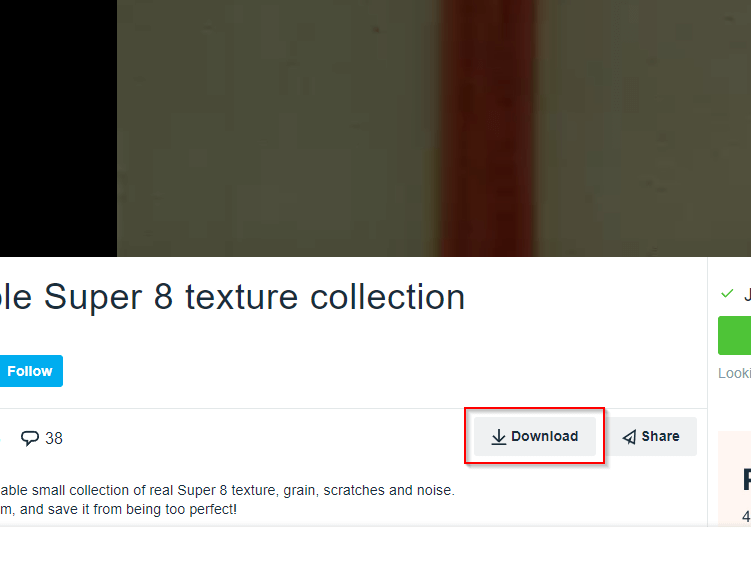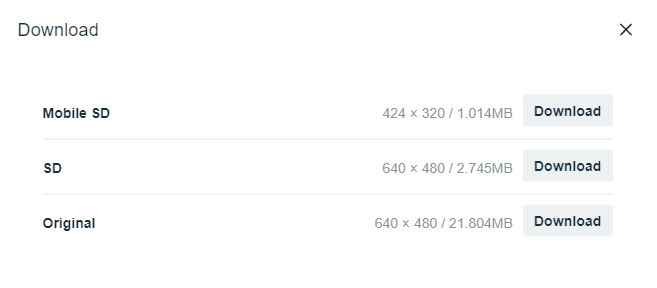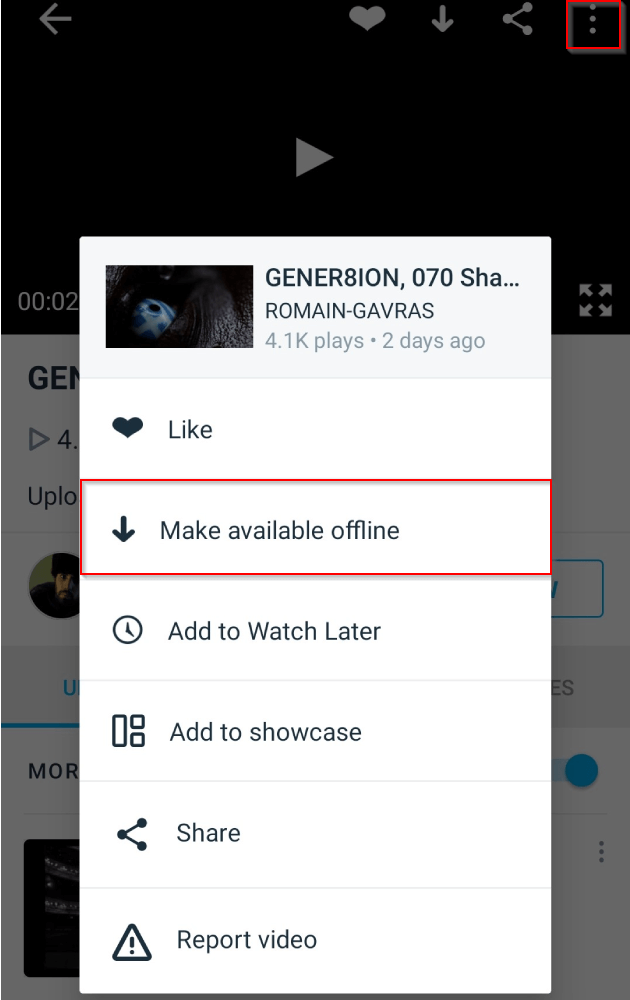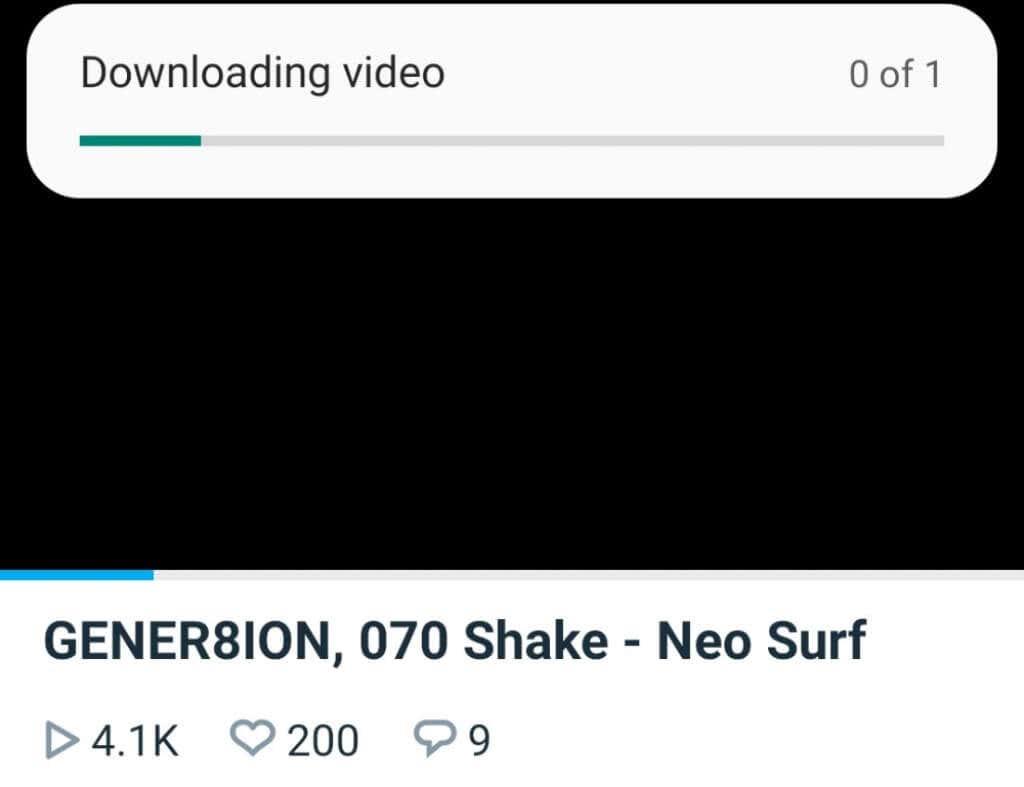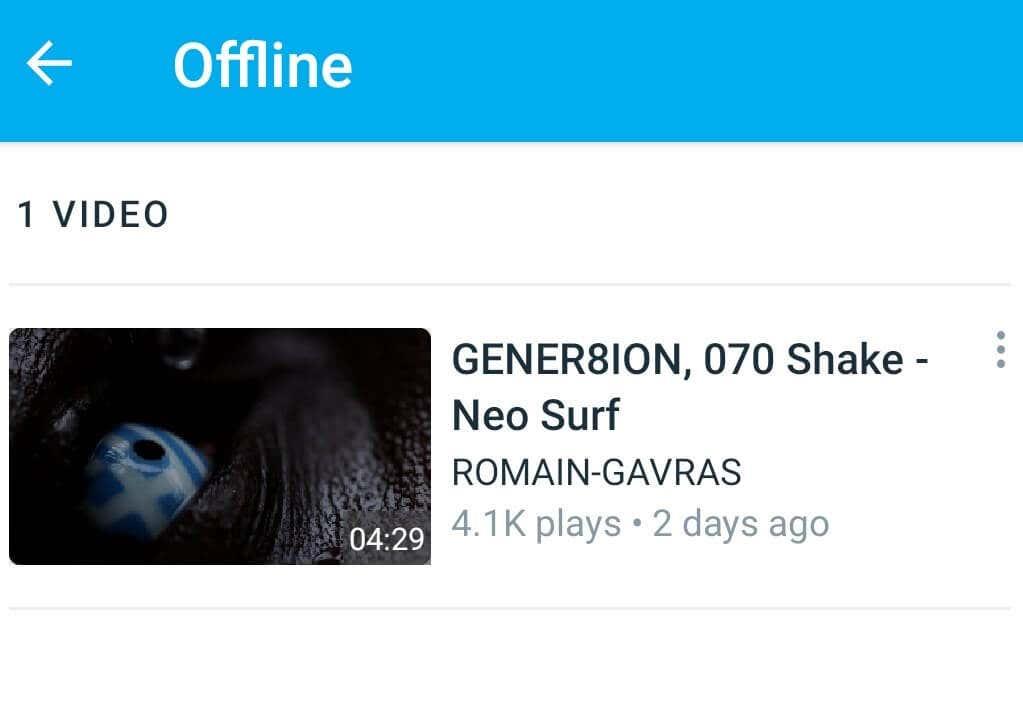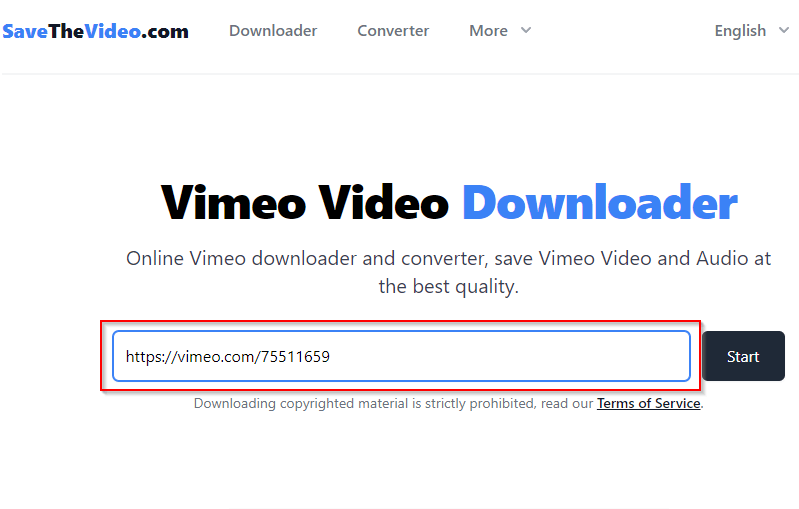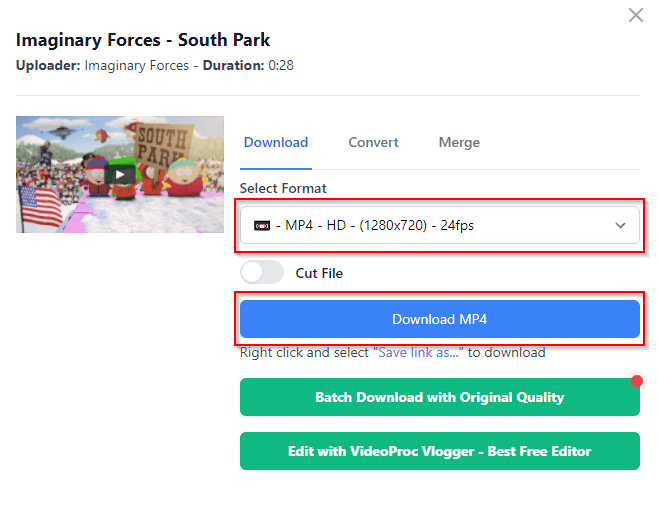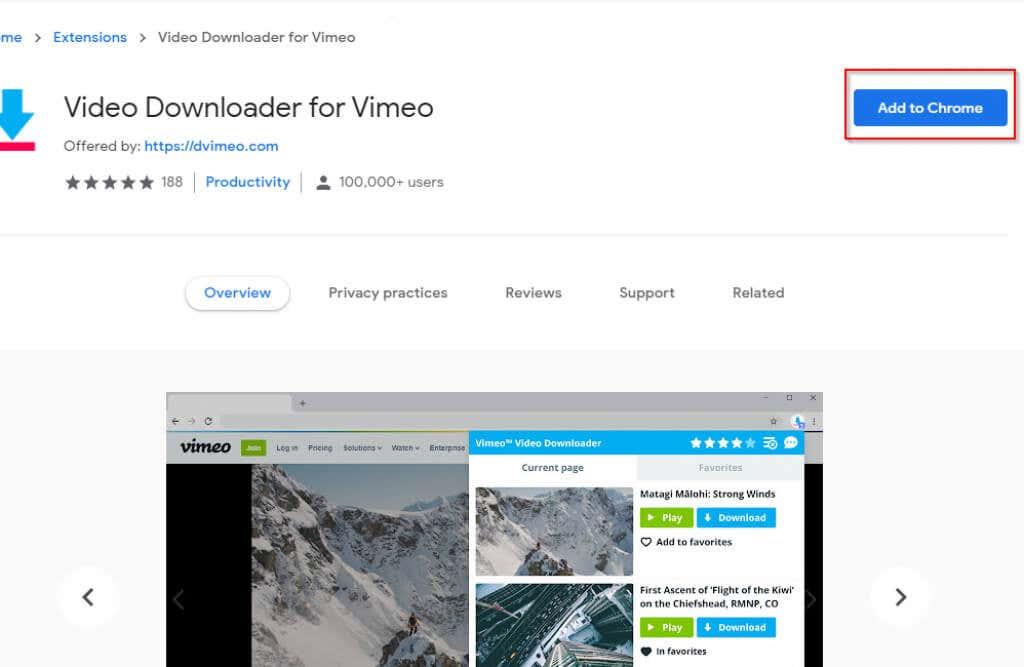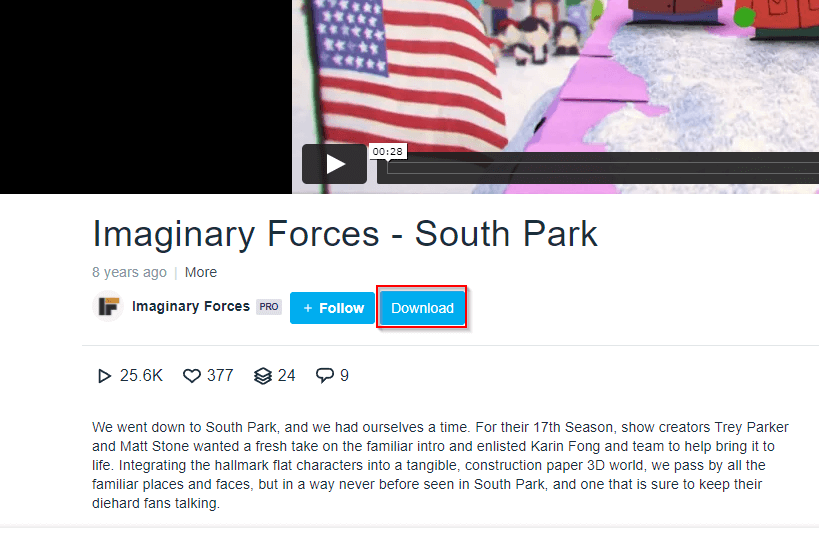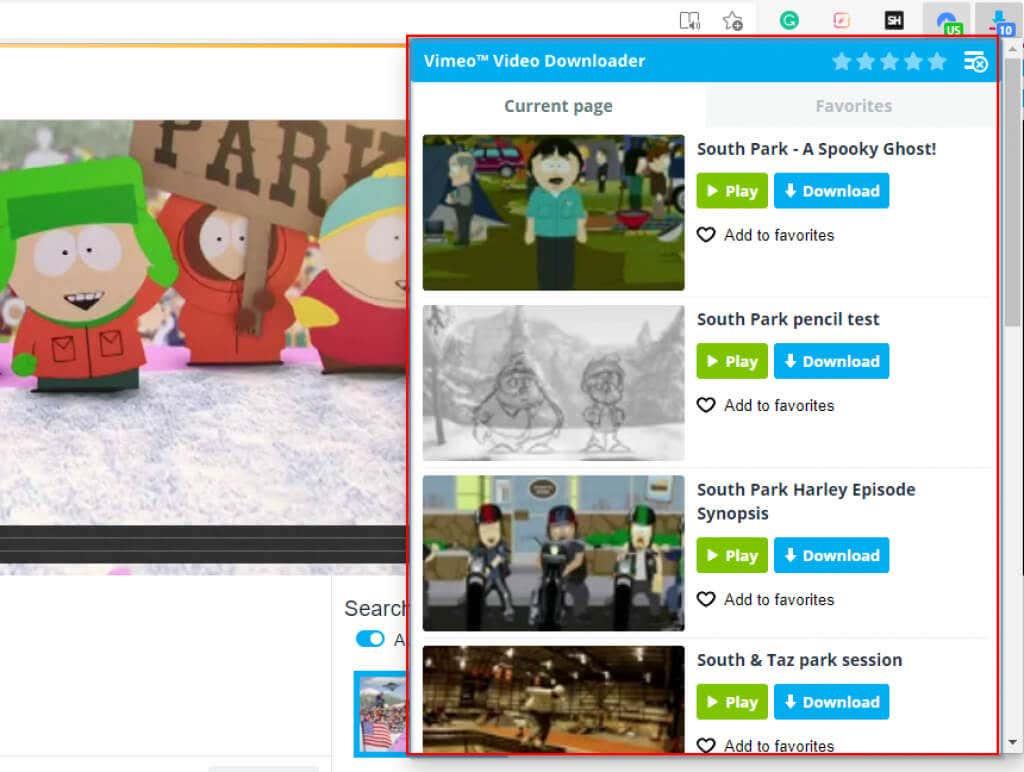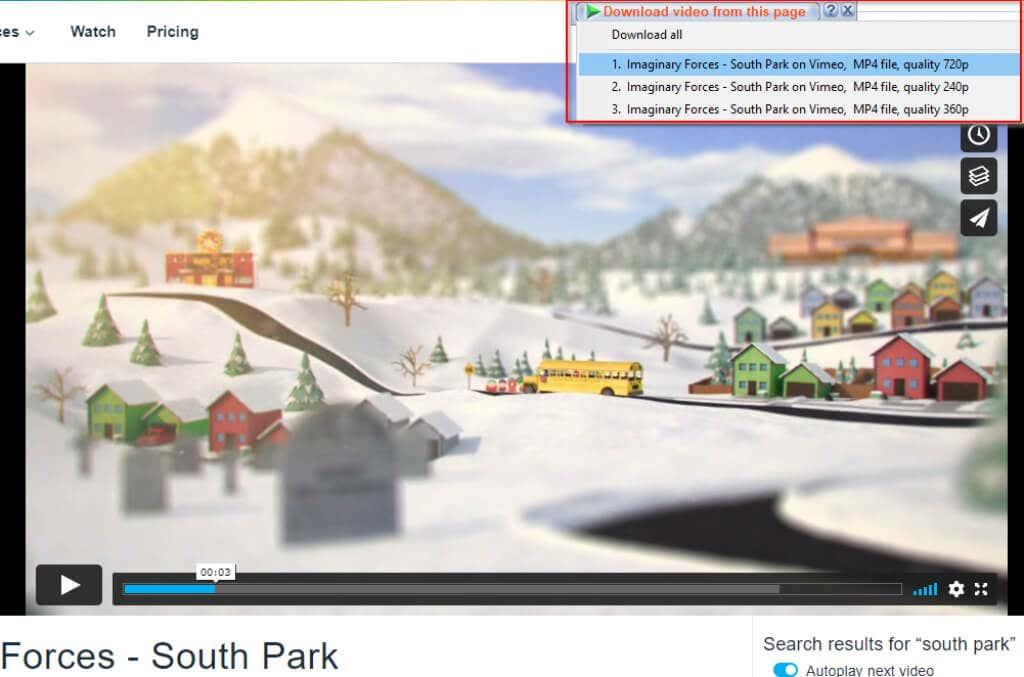Voit ladata Vimeo-videoita käyttämällä paikan päällä olevaa latauspainiketta, tallentamalla videoita offline-katselua varten mobiilisovelluksessa tai kolmannen osapuolen verkkosivuston, lisäosan tai ohjelmiston kautta. Jos yrität ladata videota, mutta tarvitset apua, opastamme sinua useilla tavoilla ladata Vimeo-videoita nopeasti.
Vaikka Vimeo-videot ovat aina käytettävissä alustalla, saatat haluta tallentaa videon katsomista varten myöhemmin offline-tilassa. Toisin kuin YouTube ja Twitch , Vimeo on yritys, joka tarjoaa myös videotuotantoohjelmistoja.
Sen avulla tekijät voivat jakaa videoita ja tehdä niistä ladattavia. Tässä on kuitenkin joitain varoituksia, joten saatat joskus joutua käyttämään muita menetelmiä (verkkosivuston latauspainikkeen sijaan).

Huomautus: Lataa videoita vain siellä, missä se on lain mukaan sallittua, ja varmista, että et käytä videoita voiton tavoittelemiseen tai julkaise niitä uudelleen missään muualla.
Kuinka ladata Vimeo-videoita verkkosivustolta?
Jos olet ilmainen Vimeo-käyttäjä, monissa videoissa ei ole tätä vaihtoehtoa. Lisäksi kaikkia videoita ei voi ladata tällä menetelmällä, vaikka sinulla olisi maksullinen tili. Videota ei voi ladata kahdesta syystä:
- Tekijä on kieltänyt lataukset, koska he eivät halua kenenkään jakavan sisältöä uudelleen.
- Latauspainike on saatavilla vain Vimeolle Pro-, Plus- tai Business-tileillä, ja luoja voi määrittää kunkin tason latauskyvyn.
Jos kuitenkin valitset kaikki valintaruudut, sinun pitäisi pystyä lataamaan Vimeo-video. Voit tehdä sen seuraavasti:
- Siirry Vimeon verkkosivustolle.
- Etsi video, jonka haluat ladata.
- Avaa video, vieritä alas ja etsi Lataa - painike.
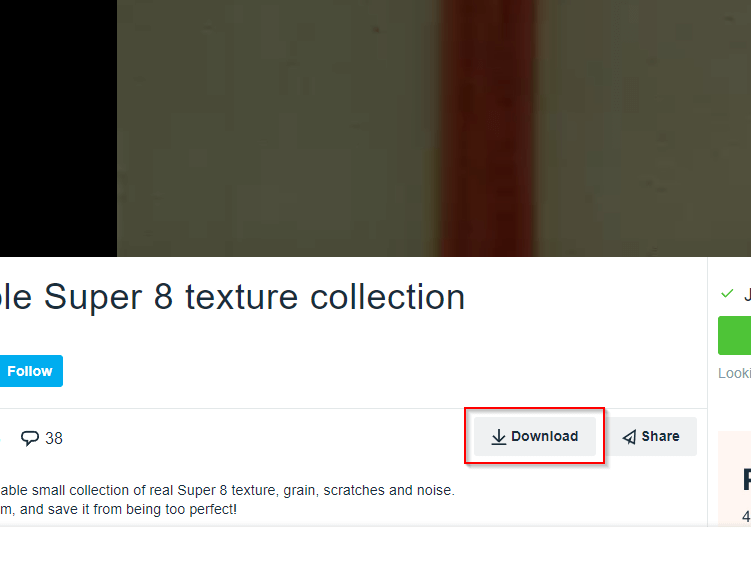
- Valitse latauslaatu.
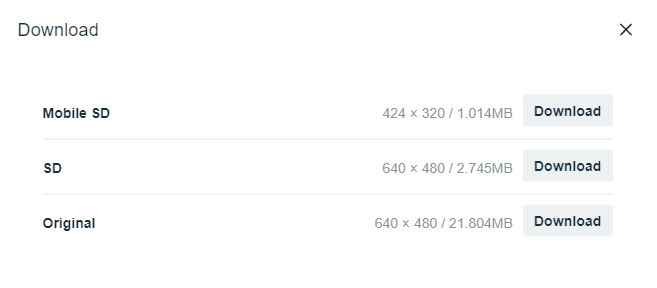
Se siitä. Tämä on kätevin tapa, mutta se ei ole käytettävissä kaikille videoille. Jos ladattavassa videossa ei ole Lataa-painiketta käytettävissä, kokeile seuraavia menetelmiä.
Kuinka ladata Vimeo-videoita mobiilisovelluksesta?
Jos käytät Vimeo-sovellusta puhelimessasi, voit katsella videoita offline-tilassa. Kun olet ladannut videon offline-katselua varten, voit katsella sitä ilman internetyhteyttä, mutta voit käyttää sitä vain Vimeo-mobiilisovelluksen kautta.
- Etsi video Vimeo-mobiilisovelluksella.
- Napsauta videon oikeassa yläkulmassa olevaa ellipsiä ja valitse Ota käyttöön offline -tilassa .
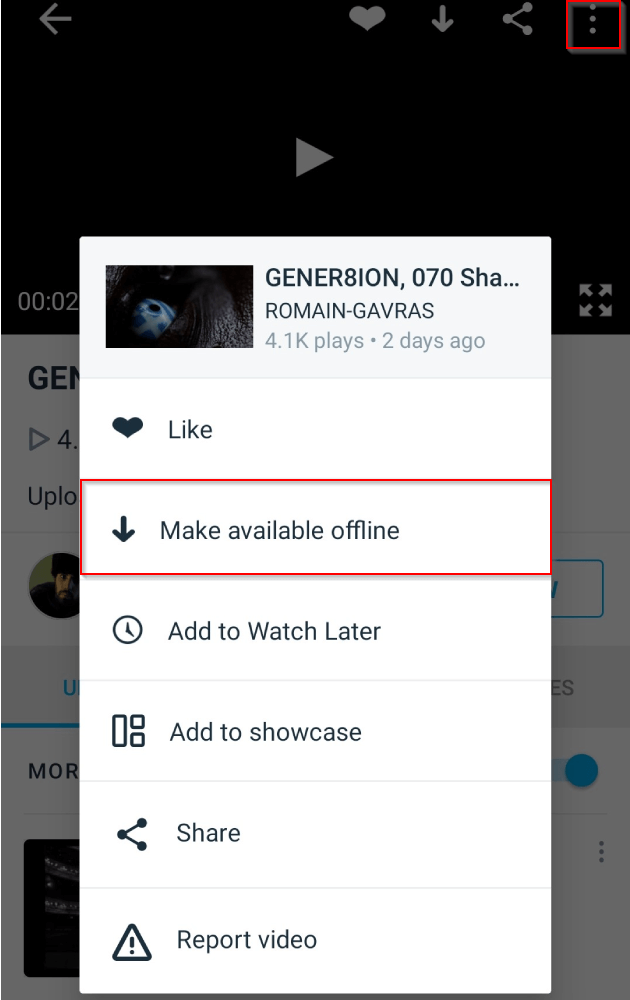
- Videosi pitäisi nyt alkaa latautua.
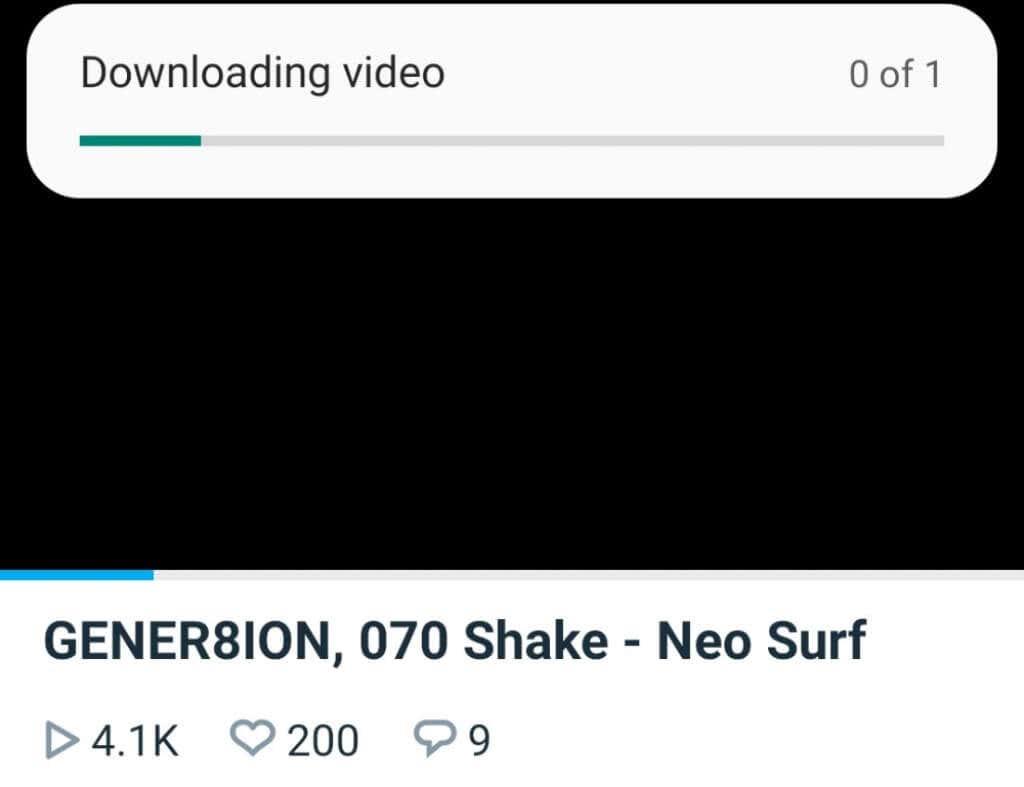
- Kun se on valmis, valitse alhaalta Watch -välilehti, vieritä alas ja valitse Offline . Täältä löydät kaikki offline-katselua varten ladatut videot.
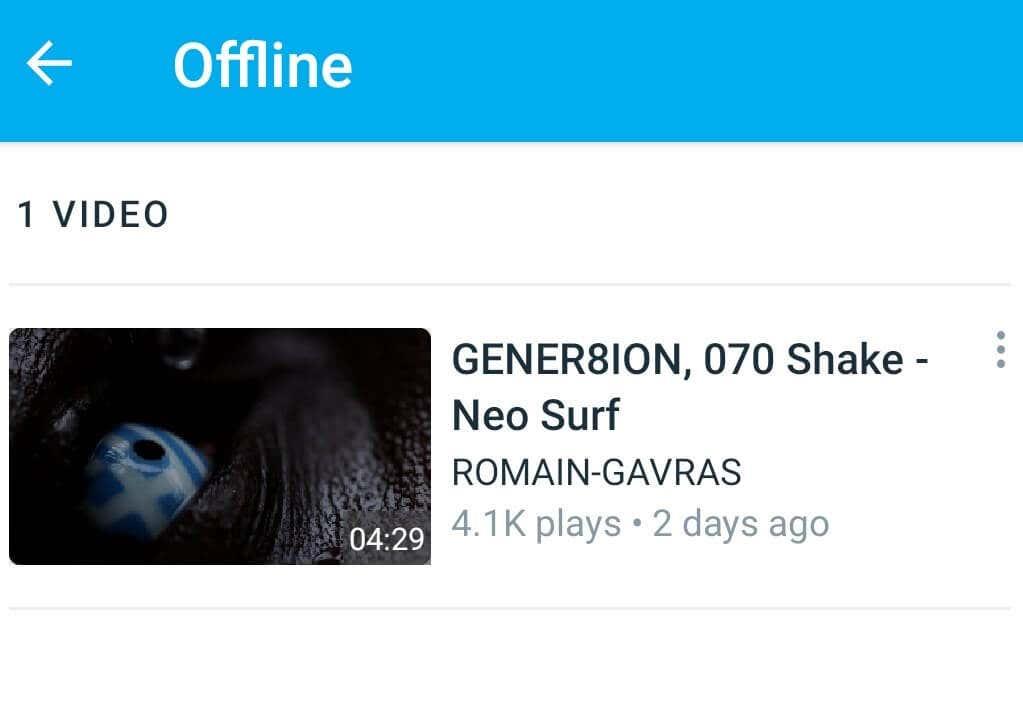
Kuinka ladata Vimeo-videoita kolmannen osapuolen verkkosivustolta?
Voit ladata videoita miltä tahansa alustalta joidenkin kolmannen osapuolen verkkosivustojen avulla. Tällä menetelmällä voit tallentaa videotiedoston tietokoneellesi ja jakaa sen ystävien tai perheen kanssa.
Sinun tulee kuitenkin tietää, että sisällön lataaminen ja jakaminen ilman omistajan lupaa on laitonta. Saatat joutua oikeuteen ja maksaa sakkoja. Käytä siis harkintaa, kun lataat Vimeo-videoita tällä menetelmällä ja pidättäydy jakamasta niitä uudelleen ilman sisällöntuottajan lupaa.
Videoiden lataaminen kolmannen osapuolen verkkosivustolta:
- Etsi video, jonka haluat ladata Vimeosta.
- Valitse ja kopioi URL-osoite painamalla Ctrl + L ja Ctrl + C.
- Siirry Vimeo Downloaderiin osoitteessa savethevideo.com, liitä URL-osoite sivun valintaikkunaan ja valitse Käynnistä .
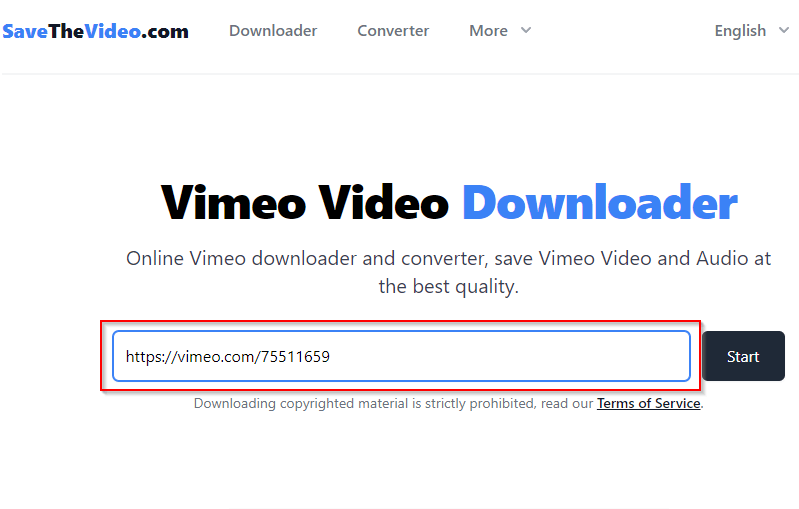
- Tämän jälkeen sinulla on mahdollisuus valita muoto. Valitse yksi ja valitse Lataa MP4 (olettaen, että lataat MP4-tiedostoa).
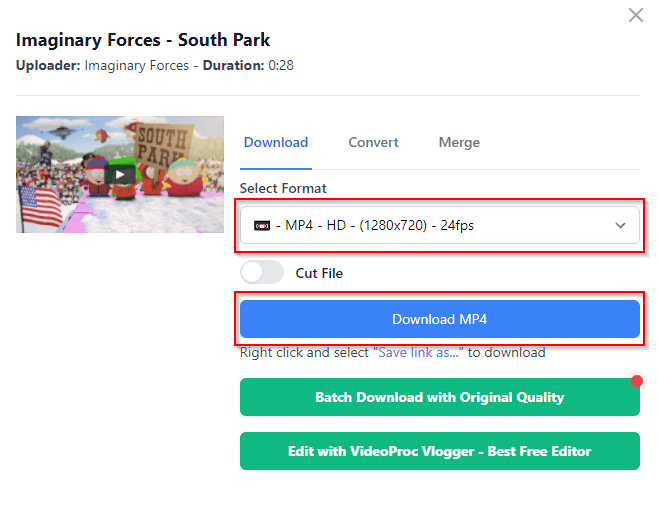
Tiedosto ladataan nyt jonnekin tietokoneellesi (todennäköisimmin Lataukset-kansioon, jos käytät tietokonetta). Jos aiot käyttää videota jossain, varmista Vimeon suodatinvaihtoehtojen avulla , että se on merkitty Creative Commons -lisenssillä.
Kuinka ladata Vimeo-videoita lisäosan avulla
Jos käytät Chromea (tai Chromium-pohjaista selainta, kuten Edgeä), voit ladata Vimeo-videoita Video Downloader for Vimeo -lisäosan avulla.
- Siirry Chrome Web Storeen ja valitse Lisää Chromeen -painike.
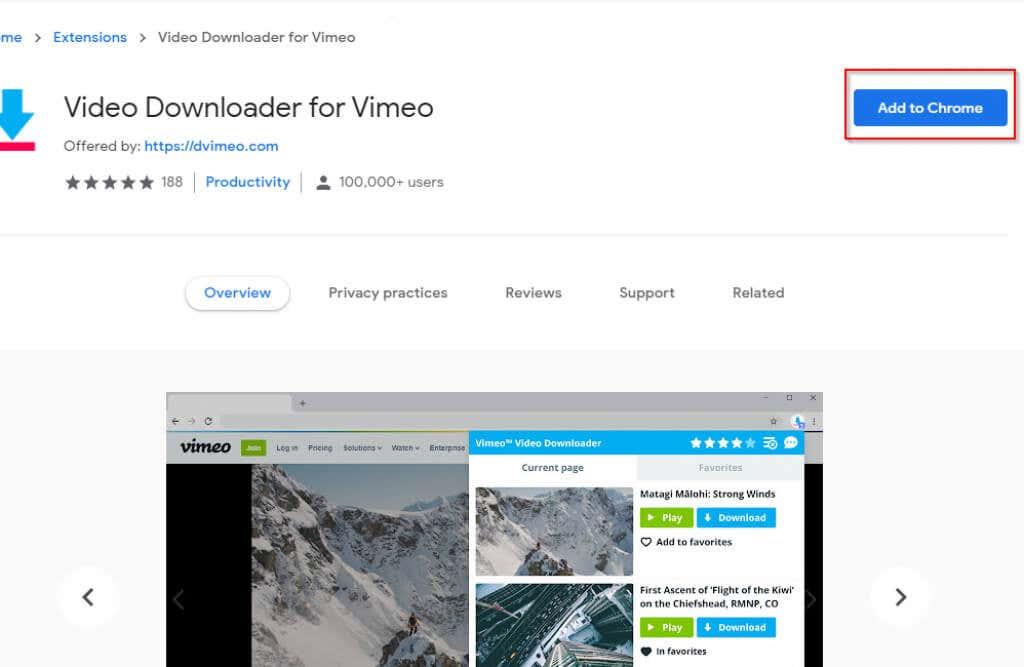
- Siirry Vimeo-videoon, jonka haluat ladata.
- Voit napsauttaa laajennusta selaimen oikeasta yläkulmasta tai käyttää latauspainiketta, jonka lisäosa lisää videon alle.
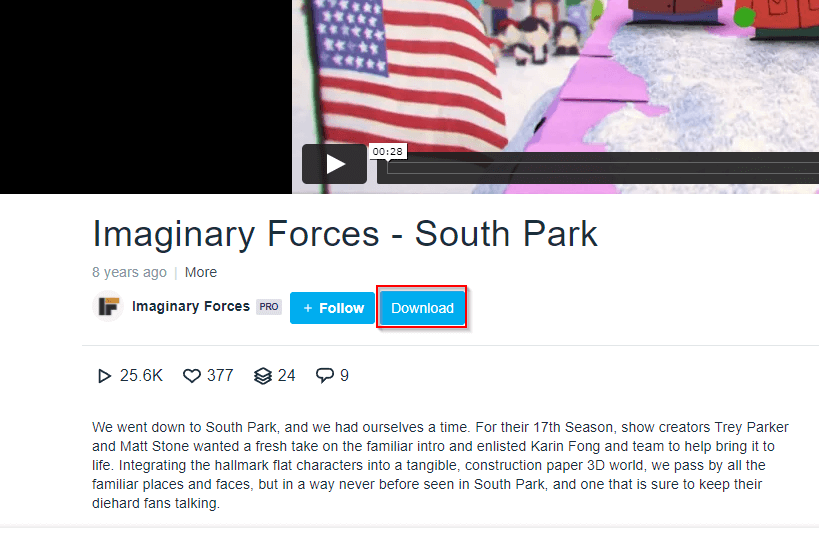
Napsauttamalla laajennusta voit myös ladata muita videoita, jotka lisäosa havaitsee sivulla. Jos kuitenkin haluat vain toistamasi videon, latauspainike on oikea tapa, koska sinun ei tarvitse etsiä videota luettelosta.
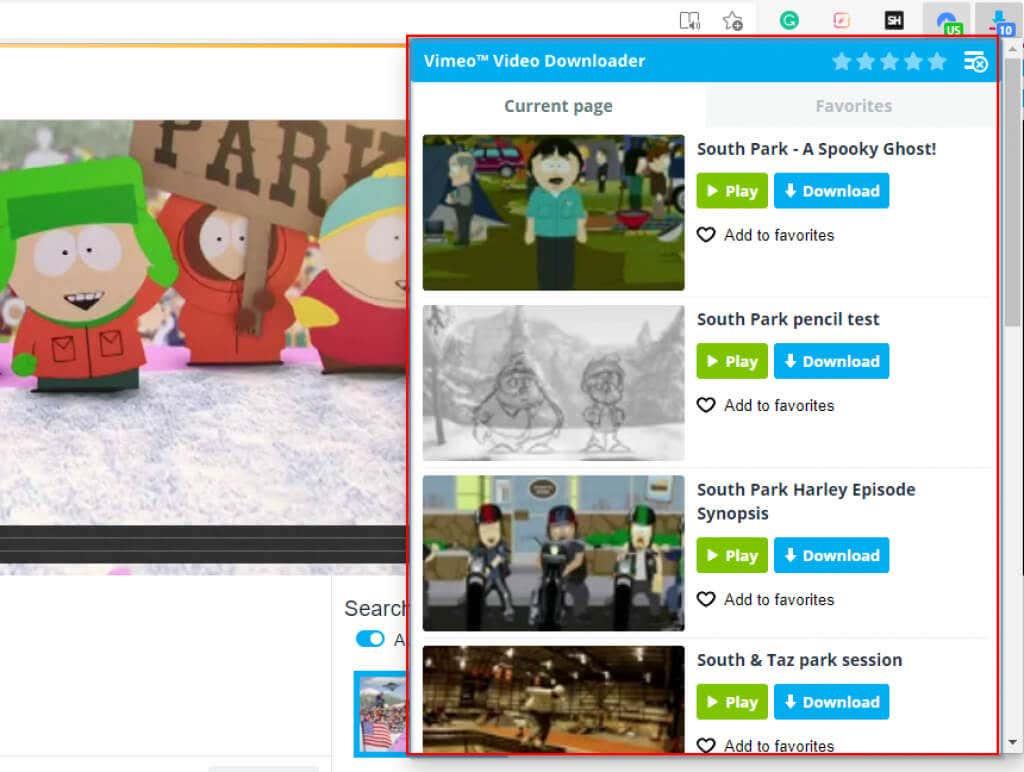
Vimeo-videoiden lataaminen kolmannen osapuolen ohjelmistolla
Voit ladata Vimeo-videoita videoiden lataustyökalulla. Jos et halua ladata ohjelmistoja erityisesti videoiden lataamiseen, harkitse IDM :n (Internet Download Manager) käyttöä.
IDM voi toimia sekä lataushallina että ohjelmana, joka lataa lähes kaiken tarvitsemasi sisällön verkkosivustolta, mukaan lukien videot Vimeossa, YouTubessa ja muilla verkkosivustoilla. Kun siirryt videosivulle, näet IDM-painikkeen, jonka avulla voit ladata videon.
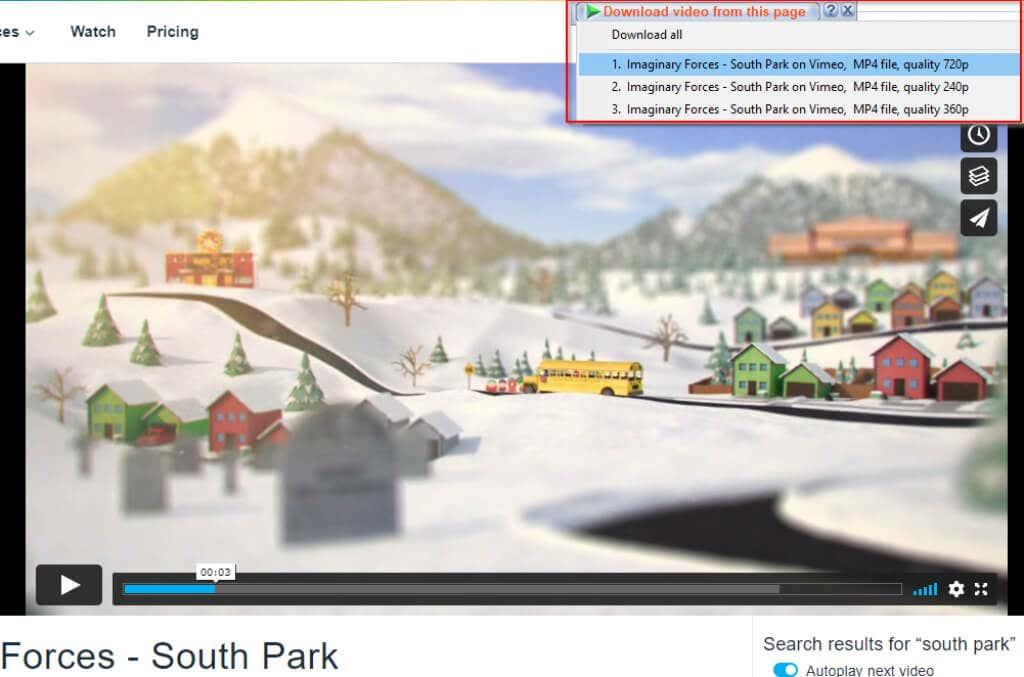
IDM ei kuitenkaan ole ilmainen (vaikka siellä on 30 päivän ilmainen kokeilu). Jos haluat täysin ilmaisen työkalun, voit käyttää työkalua, kuten 4K Video Downloader. Ilmaisversio sisältää 30 videon latausrajan päivässä, mikä on melko antelias.
- Lataa ja asenna 4K Video Downloader.
- Käynnistä sovellus ja avaa ladattava Vimeo-video.
- Kopioi URL-osoite painamalla Ctrl + L ja sitten Ctrl + C , kun olet Vimeo-videosivulla.
- Vaihda 4K Video Downloader -sovellukseen ja napsauta Liitä linkki sovelluksen yläosassa. Sovellus hakee videon automaattisesti leikepöydältäsi olevan linkin avulla.
- Valitse sitten haluamasi muoto, laatu ja sijainti, johon haluat tallentaa tiedoston. Kun olet valmis, valitse Lataa .

Vimeo-videoiden lataaminen on helppoa
Voit nyt ladata minkä tahansa haluamasi Vimeo-videon. Muista kuitenkin tekijänoikeusrikkomukset lataaessasi tekijänoikeuksilla suojattua sisältöä. Jos tarvitset vain sisältöä videoprojektiin, on parempi käyttää rojaltivapaita videoita , jotka ovat saatavilla verkossa.